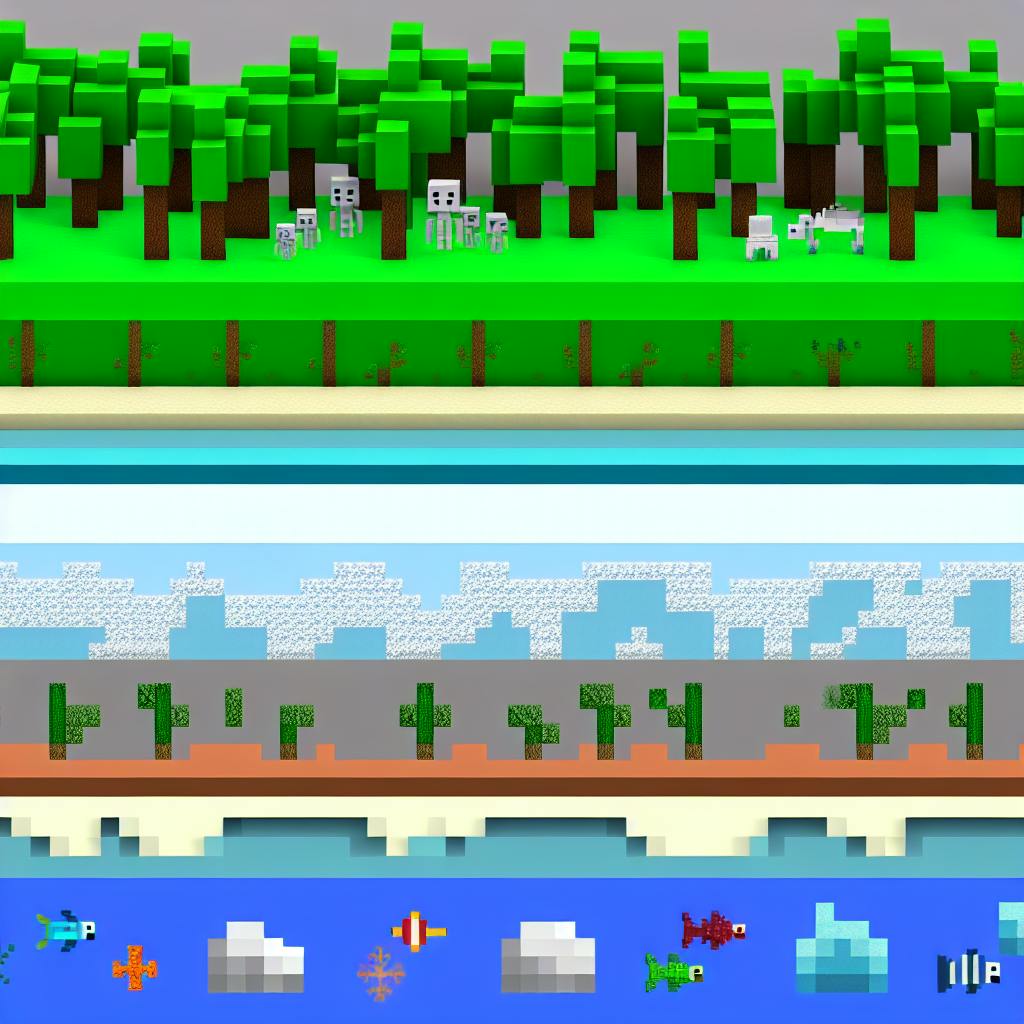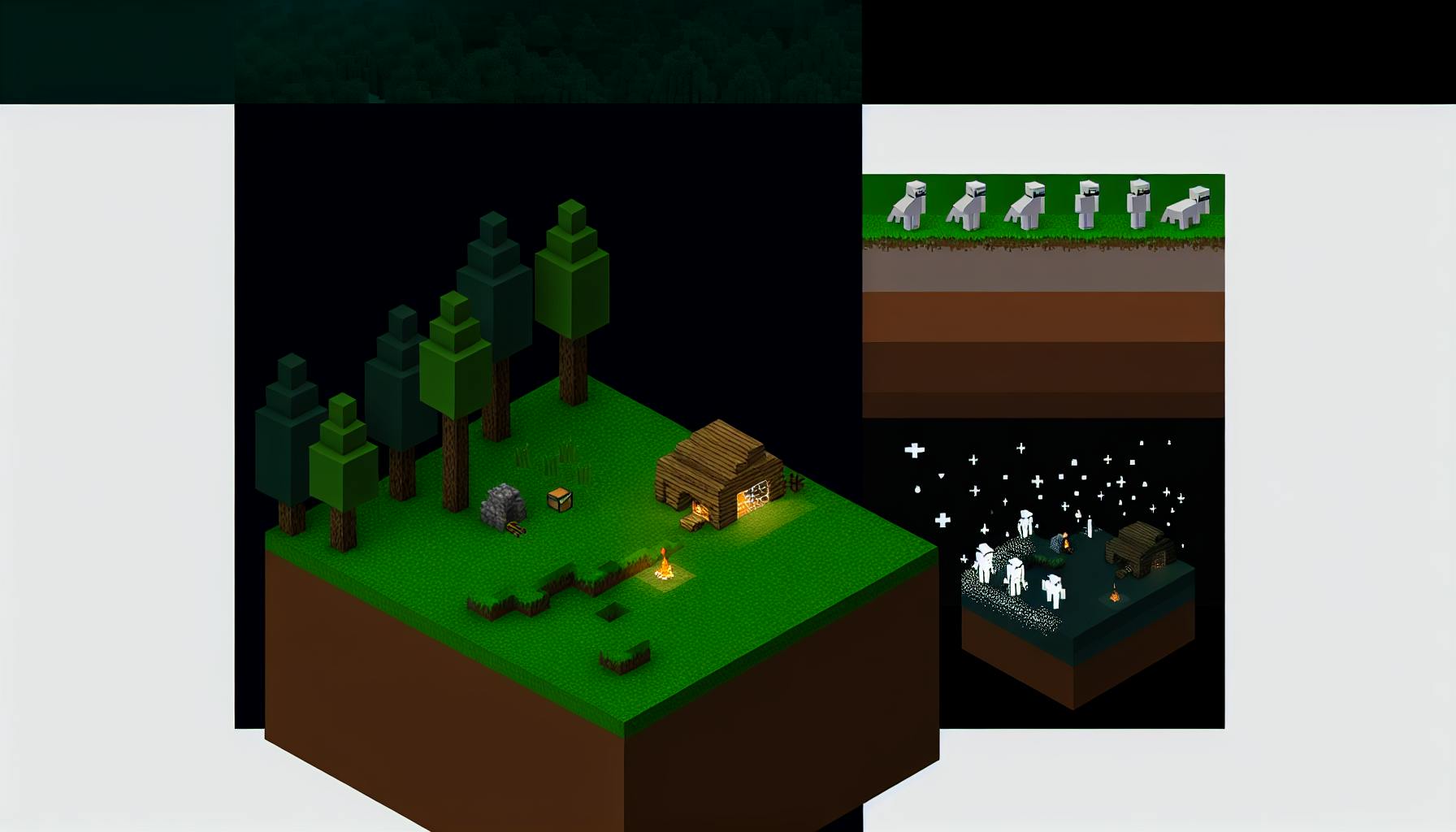Чтобы настроить моды в Minecraft:
- Откройте папку
.minecraft/config - Найдите файл конфигурации нужного мода
- Отредактируйте файл в текстовом редакторе
- Сохраните изменения и перезапустите игру
Основные способы настройки:
- Через меню в игре (кнопка "Моды" в главном меню)
- Редактирование конфигурационных файлов
- Использование специальных инструментов (например, Mod Menu для Fabric)
Важно: Делайте резервную копию файлов перед изменениями.
| Способ | Плюсы | Минусы |
|---|---|---|
| В игре | Удобно | Не для всех модов |
| Файлы | Полный контроль | Требует осторожности |
| Инструменты | Расширенные возможности | Нужна установка |
Экспериментируйте в тестовом мире для идеальной настройки.
Related video from YouTube
Перед началом работы
Перед настройкой модов:
Проверьте версию Minecraft

Убедитесь, что версия игры совместима с модами. Моды для 1.18 не будут работать с 1.19 и выше.
Установите загрузчик модов
Нужен специальный загрузчик:
| Загрузчик | Описание |
|---|---|
| Forge | Открытое приложение для модов |
| Fabric | Легковесная альтернатива |
Выберите и установите один из них.
Проверьте наличие настраиваемых модов
Не все моды поддерживают настройку.
Важно: Убедитесь, что ваш ПК соответствует системным требованиям:
- Процессор: Intel Core i3-3210 / AMD A8-7600 APU
- Видеокарта: NVIDIA GeForce 400 / AMD Radeon HD 7000
- ОЗУ: 4 ГБ
- Место на диске: минимум 1 ГБ
Моды могут увеличить нагрузку на систему.
Как открыть настройки модов
Чтобы получить доступ к настройкам:
Запустите Minecraft с модами
Используйте специальный лаунчер или профиль для модов.
Перейдите в главное меню
После запуска вы окажетесь в главном меню.
Найдите кнопку "Моды"
В главном меню найдите кнопку для настроек модов.
| Загрузчик | Расположение кнопки |
|---|---|
| Forge | Отдельная кнопка "Моды" |
| Fabric | Может быть в "Настройках" |
Нажмите на кнопку для списка модов. У некоторых будет доступна кнопка "config".
"Кнопка 'config' позволяет редактировать настройки модов, у которых она активна."
Если кнопка неактивна, мод не поддерживает настройку через интерфейс.
Некоторые моды хранят настройки в .minecraft/config. Их можно редактировать в текстовом редакторе.
"Файл конфигурации должен находиться в папке .minecraft, открывайте его Блокнотом."
Используйте Wordpad или Notepad++ для лучшего сохранения форматирования.
Типы меню настроек модов
В Minecraft есть несколько способов изменить настройки:
Экраны в игре
Многие моды позволяют менять настройки прямо в Minecraft.
Чтобы использовать:
- Запустите игру с модами
- Найдите кнопку "Моды" в меню
- Выберите мод и нажмите кнопку настроек
"Config Menus for Forge позволяет редактировать конфигурации всех модов в игре."
Конфигурационные файлы
Многие моды хранят настройки в текстовых файлах в .minecraft/config.
Для изменения:
- Найдите нужный файл
- Откройте в текстовом редакторе
- Внесите изменения и сохраните
- Перезапустите игру
| Формат | Описание |
|---|---|
| JSON | Часто используется |
| CFG | Распространенный формат |
"Конфигурационные файлы позволяют редактировать функции, разрешенные модом."
Специальные инструменты
Некоторые моды предоставляют отдельные программы для настройки.
Например, Mod Menu для Fabric:
- Запустите Minecraft с Fabric и Mod Menu
- Нажмите "Моды" на главном экране
- Выберите мод для настройки
Всегда сохраняйте копию оригинальных настроек перед изменениями.
Изменение настроек модов в игре
Вот как настроить моды прямо в Minecraft:
Открытие списка модов
- Запустите игру с модами
- В главном меню найдите "Моды"
- Нажмите для просмотра списка
Поиск модов с настройками
Ищите значки шестеренки или кнопки "Настройки" у модов.
Выбор мода для настройки
Нажмите на название мода или кнопку настроек.
Использование меню настроек
В меню вы увидите параметры для настройки:
| Тип | Примеры |
|---|---|
| Геймплей | Сложность, рост растений |
| Графика | Текстуры, эффекты |
| Производительность | Прорисовка, сущности |
| Клавиши | Назначение клавиш |
Меняйте настройки по желанию. Многие моды показывают результат сразу.
"Читайте документацию мода для лучшей настройки."
Совет: Мод Mod Settings для Fabric упрощает доступ. Нажмите F6 для настройки всех модов.
Помните, изменения могут повлиять на игру. Делайте резервные копии мира.
sbb-itb-b1cf51d
Изменение настроек в файлах
Некоторые моды настраиваются через файлы. Вот как это сделать:
Найдите папку с конфигурациями
Расположение зависит от ОС и лаунчера:
| ОС | Путь |
|---|---|
| Windows | %appdata%.minecraft\config |
| MacOS | ~/Library/Application Support/minecraft/config |
| Linux | ~/.minecraft/config |
Для лаунчеров:
- CurseForge: Правый клик на модпак → Open Folder → config
- Technic: Modpack Options → Open → config
- ATLauncher: Instances → Open Folder → config
Выберите нужный файл
Файлы обычно имеют расширение .cfg или .json.
Отредактируйте файл
Откройте в текстовом редакторе (Notepad++ или Wordpad).
"Не используйте обычный Блокнот, он может испортить форматирование."
При редактировании:
- Следуйте формату файла
- Не меняйте структуру
- Сохраняйте комментарии (#)
Сохраните и перезапустите
- Сохраните изменения
- Закройте Minecraft
- Запустите игру заново
Важно: Делайте резервные копии файлов перед редактированием.
Распространенные настройки для изменения
Игроки часто меняют определенные настройки:
Изменения геймплея
Настройка сложности и механик:
- Скорость роста растений
- Частота появления мобов
- Урон от оружия и брони
Графические опции
Новые графические настройки:
| Настройка | Описание |
|---|---|
| Прорисовка | Увеличивает видимость |
| Текстуры | Улучшает качество |
| Освещение | Добавляет тени и отражения |
Оптимизация производительности
Для повышения FPS:
"Sodium используется миллионами игроков для повышения производительности."
Горячие клавиши
Настройка клавиш управления. Пример для Jade:
- Откройте меню мода (J)
- Перейдите в настройки оверлея
- Настройте положение интерфейса
- Нажмите "Готово"
Делайте резервные копии мира перед изменениями.
Исправление проблем с настройками модов
При настройке модов могут возникнуть проблемы. Вот решения:
Конфликты модов
Чтобы избежать несовместимости:
- Проверяйте совместимость перед установкой
- Используйте отдельную папку для модов
Создание новой папки:
- Windows + R, введите %appdata%, OK
- Найдите .minecraft
- Создайте новую папку
- В Forge выберите Forge Profile > Edit Profile
- Отметьте Game Directory, укажите путь
- Нажмите Play
Устаревшие конфигурационные файлы
Решение:
| Действие | Описание |
|---|---|
| Обновление | Скачайте новые с CurseForge |
| Пересоздание | Удалите старые, дайте моду создать новые |
Сброс к настройкам по умолчанию
Если проблемы из-за изменений:
- Скачайте файлы с CurseForge
- Замените в папке configs
Используйте RestoreConfig:
- Создайте папку "configrestore" в корне сервера
- Используйте /restoreconfig для восстановления
"Если файл сохраняется, но изменения не видны, это ошибка мода."
Попробуйте удалить проблемные моды и протестировать игру без них.
Советы по настройке модов
Важные правила для комфортной настройки:
Делайте резервные копии
Сохраняйте копии файлов перед изменениями.
| Что | Куда |
|---|---|
| Папка configs | Отдельная папка на ПК |
| .json и .toml | Облако |
Ведите заметки
Записывайте изменения для поиска проблем.
Пример таблицы:
| Дата | Мод | Изменение | Результат |
|---|---|---|---|
| 01.05 | OptiFine | Шейдеры | Снижение FPS |
| 03.05 | JourneyMap | Размер карты | Лучше навигация |
Тестируйте в новом мире
Проверяйте настройки в отдельном мире:
- Создайте новый мир
- Примените изменения
- Проверьте работу и FPS
- Если ОК, примените в основном мире
"Тестирование в отдельном мире - лучший способ избежать проблем" - LexManos
Будьте внимательны при редактировании и следуйте инструкциям разработчиков.
Заключение
Настройка модов открывает широкие возможности. Вот итоги:
Экспериментируйте с настройками
Пробуйте разные конфигурации:
- Используйте Configured для меню настроек в игре
- Изучайте файлы в .minecraft/config
- Редактируйте в Notepad++ или Wordpad
| Мод | Файлы конфигурации |
|---|---|
| Create | create-client.toml, create-common.toml, create-server.toml |
| Другие | .minecraft/config/(имя_мода).toml или .json |
- Тестируйте в отдельном мире
"Конфигурационный файл должен быть в .minecraft, открывайте Блокнотом." - MDanics
Делайте резервные копии и ведите заметки об изменениях.
Экспериментируя, вы создадите уникальный игровой опыт в Minecraft.
FAQs
Как открыть настройки мода в Майнкрафт?
- Найдите .minecraft на ПК
- Перейдите в config
- Найдите файл нужного мода
Пример для OpenComputers:
- Файл в .minecraft\config\opencomputers
- Откройте Notepad++
- Внесите изменения и сохраните
Важно: Сделайте резервную копию.
| Мод | Расположение файла |
|---|---|
| OpenComputers | .minecraft\config\opencomputers |
| Pixelmon | .minecraft\config\pixelmon\spawning.yml |
При редактировании:
- Соблюдайте формат
- Не добавляйте лишних символов
- Перезапустите сервер/игру
Это поможет настроить моды под себя.